So aktivieren Sie ein verstecktes Administratorkonto in Windows 10
Aktualisiert Marsch 2023: Erhalten Sie keine Fehlermeldungen mehr und verlangsamen Sie Ihr System mit unserem Optimierungstool. Holen Sie es sich jetzt unter - > diesem Link
- Downloaden und installieren Sie das Reparaturtool hier.
- Lassen Sie Ihren Computer scannen.
- Das Tool wird dann deinen Computer reparieren.
Wie Sie wissen, werden Sie gegen Ende der Installation oder Einrichtung von Windows 10 vom Windows-Setup aufgefordert, ein Benutzerkonto zu erstellen. Obwohl Windows diesem Benutzerkonto den Administrator-Benutzerstatus zuweist, generiert Windows 10 während der Installation automatisch ein anderes Super- oder erhöhtes Administratorkonto, und das Konto wird aus Sicherheitsgründen standardmäßig ausgeblendet.
Das integrierte Administratorkonto wird normalerweise zur Fehlerbehebung bei Windows verwendet. Im Gegensatz zum Standard-Administratorkonto werden in diesem standardmäßig ausgeblendeten oder integrierten Administratorkonto standardmäßig alle Programme und Tools mit Administratorrechten ausgeführt. Dies bedeutet, dass das nervige UAC-Feld nicht angezeigt wird, wenn Sie versuchen, ein Programm als Administrator auszuführen. Dies bedeutet auch, dass alle Anwendungen, die über dieses Konto gestartet werden, ohne Einschränkungen ausgeführt werden.

Es gibt drei Möglichkeiten, das integrierte oder versteckte Administratorkonto in Windows 10 zu aktivieren. Sie können dasselbe über die Eingabeaufforderung, lokale Benutzer und Gruppen oder die lokale Sicherheitsrichtlinie aktivieren.
Wichtige Hinweise:
Mit diesem Tool können Sie PC-Problemen vorbeugen und sich beispielsweise vor Dateiverlust und Malware schützen. Außerdem ist es eine großartige Möglichkeit, Ihren Computer für maximale Leistung zu optimieren. Das Programm behebt häufige Fehler, die auf Windows-Systemen auftreten können, mit Leichtigkeit - Sie brauchen keine stundenlange Fehlersuche, wenn Sie die perfekte Lösung zur Hand haben:
- Schritt 1: Laden Sie das PC Repair & Optimizer Tool herunter (Windows 11, 10, 8, 7, XP, Vista - Microsoft Gold-zertifiziert).
- Schritt 2: Klicken Sie auf "Scan starten", um Probleme in der Windows-Registrierung zu finden, die zu PC-Problemen führen könnten.
- Schritt 3: Klicken Sie auf "Alles reparieren", um alle Probleme zu beheben.
WICHTIG: Da der versteckte Administrator Anwendungen und Tools ohne Einschränkungen startet, ist es ratsam, das Konto nur zu aktivieren und zu verwenden, wenn Sie wissen, wie es verwendet wird. Wir empfehlen außerdem, dem Konto ein Kennwort zuzuweisen, sobald Sie es aktivieren.
Methode 1 von 3
Aktivieren Sie das integrierte Administratorkonto in Windows 10
Schritt 1: Öffnen Sie die Eingabeaufforderung mit erhöhten Rechten (Eingabeaufforderung mit Administratorrechten). Um die Eingabeaufforderung als Administrator zu öffnen, müssen Sie CMD in das Suchfeld Start eingeben und gleichzeitig Strg + Umschalt + Eingabetaste drücken Tasten. Stellen Sie sicher, dass Sie alle drei Tasten gleichzeitig drücken.
Wenn die UAC-Eingabeaufforderung angezeigt wird, klicken Sie auf die Schaltfläche Ja .
Alternativ können Sie CMD in das Suchfeld Start / Taskleiste eingeben, mit der rechten Maustaste auf den Eintrag Eingabeaufforderung klicken und dann auf Als Administrator ausführen klicken. Klicken Sie auf die Schaltfläche Ja, wenn das Feld UAC angezeigt wird, um die Eingabeaufforderung mit erhöhten Rechten zu öffnen.
Wenn die Eingabeaufforderung mit erhöhten Rechten gestartet wird, wird das Wort ‚Administrator‘ in der Symbolleiste der Eingabeaufforderung angezeigt (siehe Abbildung unten).
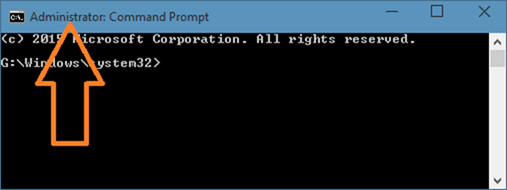
Schritt 2: Geben Sie in der Eingabeaufforderung mit erhöhten Rechten den folgenden Befehl ein und drücken Sie die Eingabetaste.
Net User Administrator / Aktiv: Ja
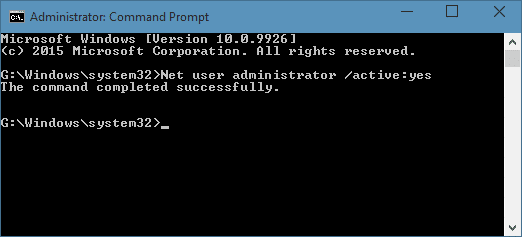
Schritt 3: Schließen Sie die Eingabeaufforderung. Das war’s!
Auf das neu aktivierte integrierte Administratorkonto kann jetzt zugegriffen werden, indem Sie im Startmenü auf das Bild Ihres Benutzerkontos und dann auf das Administratorkonto klicken. Diese versteckte Verwaltung wird jetzt auch auf dem Anmeldebildschirm von Windows 10 angezeigt.
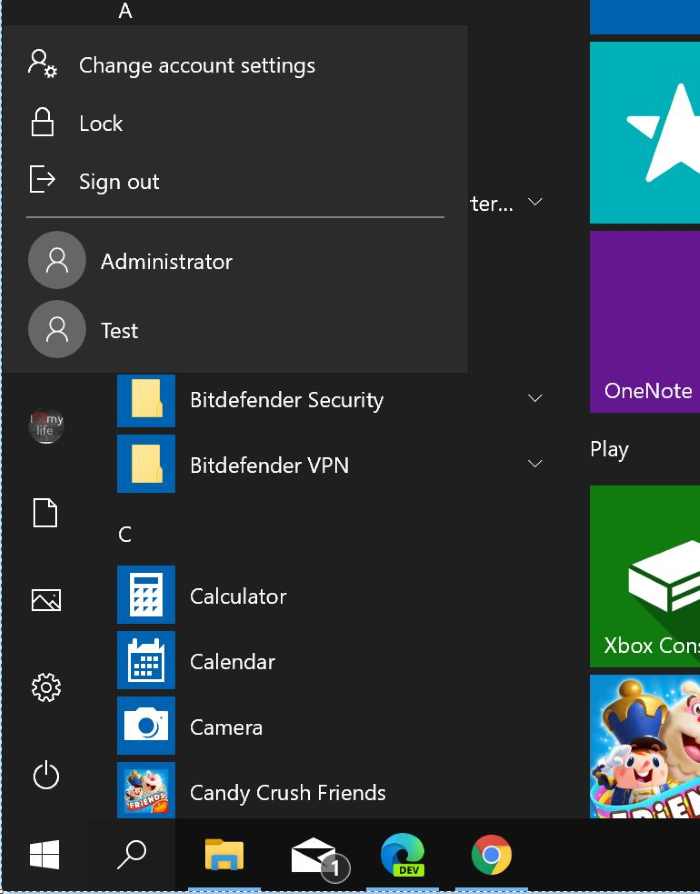
Tipp: Um das integrierte Administratorkonto zu deaktivieren, geben Sie Net-Benutzeradministrator / Aktiv: Nein in die Eingabeaufforderung mit erhöhten Rechten ein.
Methode 2 von 3
Aktivieren Sie das versteckte Administratorkonto
Schritt 1: Öffnen Sie das Befehlsfeld Ausführen, indem Sie gleichzeitig die Tasten Windows + R drücken.
Tipp: Sie können den Befehl Ausführen an Start anheften, indem Sie unserem Menü Anheften an Start anheften im Windows 10-Handbuch folgen.
Schritt 2: Geben Sie im Befehlsfeld Ausführen lusrmgr.msc ein und drücken Sie die Eingabetaste, um das Fenster Lokale Benutzer und Gruppen zu öffnen.
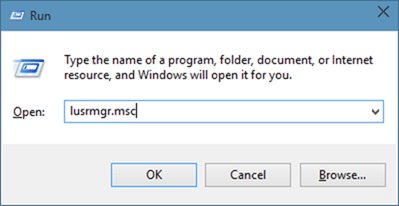
Schritt 3: Klicken Sie hier im linken Bereich auf den Ordner Benutzer , um verschiedene Kontonamen im mittleren Bereich anzuzeigen.
Schritt 4: Doppelklicken Sie nun im mittleren Bereich auf den Eintrag Administrator , um dessen Eigenschaftendialog zu öffnen.
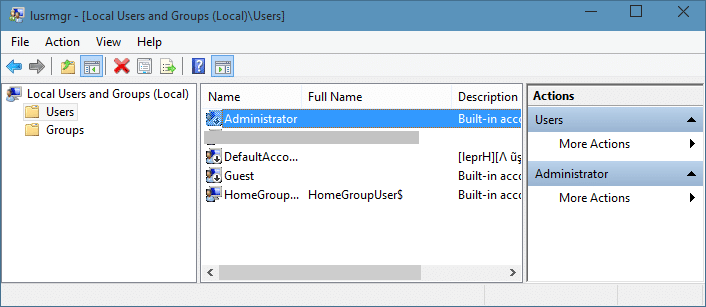
Schritt 5: Deaktivieren Sie auf der Registerkarte Allgemein die Option Konto ist deaktiviert und klicken Sie dann auf Übernehmen , um das integrierte Administratorkonto zu aktivieren. Das war’s!
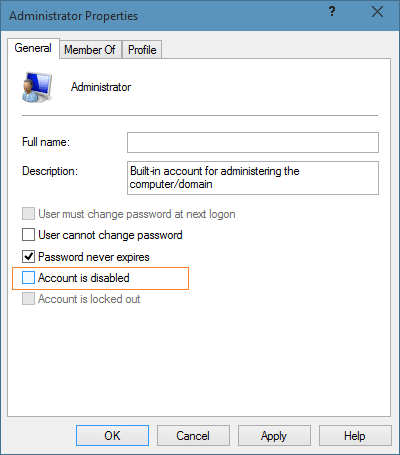
Schließen Sie das Fenster Lokale Benutzer und Gruppen. Das aktivierte Administratorkonto sollte auf dem Anmeldebildschirm sichtbar sein. Sie können auch schnell zum Administratorkonto wechseln oder sich bei diesem anmelden, indem Sie auf das Bild des Benutzerkontos auf dem Start und dann auf den Administrator klicken.
Methode 3 von 3
Aktivieren Sie das versteckte Administratorkonto
Bei dieser Methode aktivieren wir das ausgeblendete Administratorkonto mithilfe der lokalen Sicherheitsrichtlinie. Diese Funktion (lokale Sicherheitsrichtlinie) ist möglicherweise nicht in allen Editionen von Windows 10 verfügbar.
Schritt 1: Öffnen Sie das Befehlsfeld Ausführen . Wie Sie wahrscheinlich wissen, müssen Sie dazu gleichzeitig die Tasten Windows + R drücken.
Alternativ können Sie Run in das Suchfeld Start eingeben und dann die Eingabetaste drücken, um das Befehlsfeld Run zu öffnen.
Schritt 2: Geben Sie im Befehlsfeld Ausführen secpol.msc ein und klicken Sie dann auf die Schaltfläche OK , um die lokale Sicherheitsrichtlinie zu öffnen.
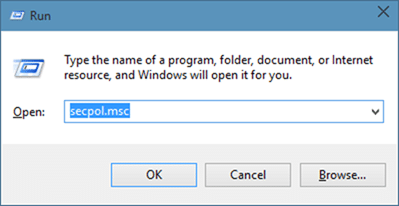
Schritt 3: Klicken Sie im linken Bereich des Fensters Lokale Sicherheitsrichtlinie auf Lokale Richtlinien und dann auf Sicherheitseinstellungen .
Schritt 4: Suchen Sie auf der rechten Seite nach dem Richtlinieneintrag Konten: Status des Administratorkontos und doppelklicken Sie darauf, um dessen Eigenschaften zu öffnen .
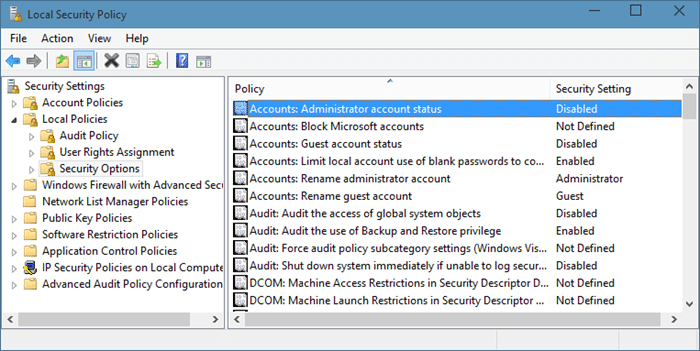
Schritt 5: Wählen Sie auf der Registerkarte Lokale Sicherheitseinstellung der geöffneten Eigenschaften die Option Aktiviert aus und klicken Sie dann auf die Schaltfläche Übernehmen um das versteckte Administratorkonto zu aktivieren.
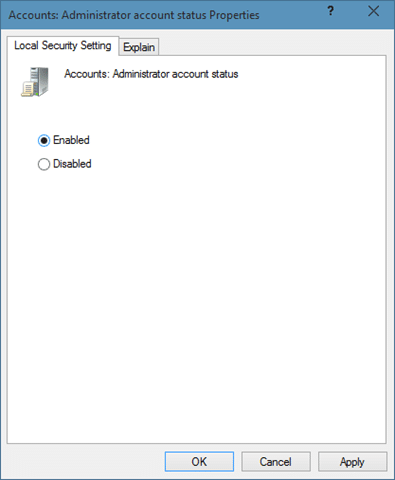
Das war’s! Viel Glück.
Unsere Anleitung zum Löschen eines Administratorkontos im Windows 10-Handbuch könnte Sie ebenfalls interessieren.

